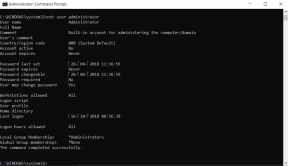Kuinka siirtää mediaa iPhonesta Androidiin ilmaiseksi
Sekalaista / / February 14, 2022
Ennen kuin aloitan, halusin vain kertoa, että tämä viesti on osa sarjaamme, jossa kerrotaan kuinka siirtää kaikki tiedot iOS: stä Androidiin maksamatta sovelluksista, ja olemme jo käsitelleet yhteystiedot ja tekstiviesti-osio aiemmin jonka haluat ehkä tarkistaa. Tämä on tarkoitettu käyttäjille, jotka haluavat siirtää valokuvansa ja videonsa iOS: stä Androidiin.

Jos olet a Google Photo -käyttäjä ja synkronoi valokuvat verkossa, tarina päättyy tähän, voit synkronoida kuvia suoraan Google Kuvista tai mistä tahansa muusta haluamastasi pilvisynkronointiratkaisusta. Mutta jos olet tiukka yksityisyyden suhteen ja pidät valokuvasi itselläsi, tässä on helppo tapa siirtää valokuvat ja videot Android-laitteellesi.
Käytämme iTunesin luomaa paikallista iPhone-varmuuskopiota mediatiedostojen purkamiseen ja siirtämiseen Androidille. Jos et ole luonut täyttä iOS-varmuuskopiota paikalliselle tietokoneelle, vaadin, että luot sellaisen, koska se auttaa myös WhatsApp-tietojen siirrossa, jota käsittelemme myöhemmin. Joten aloitetaan.
Siirrä mediatiedostoja iPhonesta Androidiin
Vaihe 1: Lataa ja pura sovellus nimeltä iPhonen varmuuskopioselain tietokoneellasi. Tämä on ilmainen sovellus, jonka avulla voit poimia tietoja iTunesin luomista varmuuskopioista, ellei varmuuskopiotiedostoa ole salattu.
Vaihe 2: Avaa tiedosto iphonebackupbrowser.exe ja se avaa sovelluksen ja se olisi täysin tyhjä, ja sillä ei olisi paljon vaihtoehtoja pelata. Aloita napsauttamalla avattavaa valikkoa ja valitsemalla juuri iPhonesta luomasi iPhone-varmuuskopio. Työkalu lataa sitten samat tavarat yläpaneeliin.

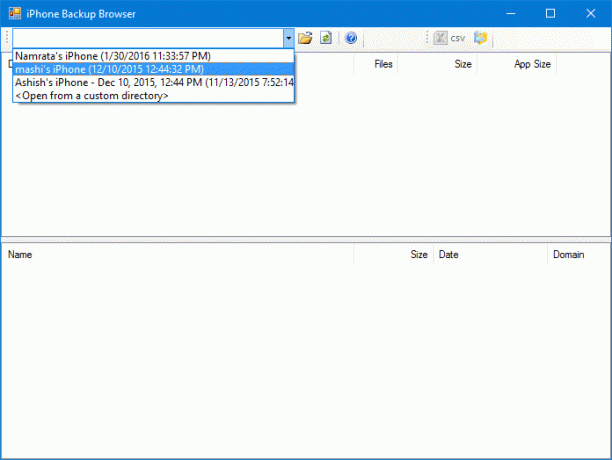
Vaihe 3: Napsauta ensimmäistä kohdetta, joka on (-) ja sanoo Järjestelmä Nimi-välilehden alla ja se näyttää luettelon tiedostoista alemmassa paneelissa. Tarkista kuvakaappaus saadaksesi lisätietoja.
Vaihe 4: Etsi nyt Media/DCIM/100Apple/IMG ja valitse ensimmäinen tiedosto. Pidä nyt painettuna Siirtää -painiketta ja valitse luettelosta viimeinen tiedosto, joka valitsee kaikki mediatiedostot.

Vaihe 5: Napsauta lopuksi painiketta Vie valitut tiedostot ja odota, että sovellus kopioi kaikki tiedot varmuuskopiosta määritettyyn kansioon. Sovellus ei näytä edistymispalkkia ja se jäätyy koko toimenpiteen ajaksi. Saatat jopa nähdä viestin, joka ei vastaa, sinun pitäisi jättää huomiotta. Suosittelen jättämään tietokoneen käyttämättömäksi, kunnes tiedot puretaan ja kopioidaan.
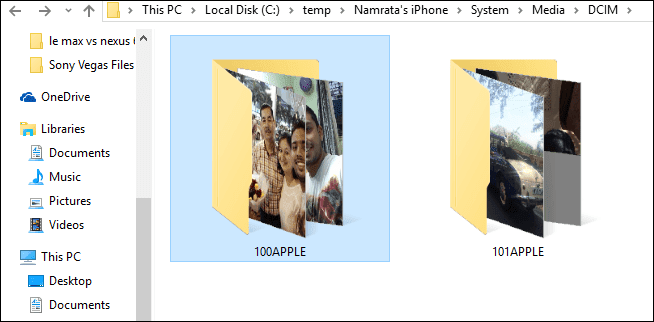
Vaihe 6: Liitä nyt Android tietokoneeseen Median siirtotila ja kopioi kaikki tiedostot (tai hakemistoon) DCIM-kansioon. Siinä se, kaikki valokuvat siirretään iPhonesta Androidiin ja saat myös kopion tietokoneellesi lisäetuna.
merkintä:Johtopäätös
Joten näin voit siirtää mediatiedostoja iPhonesta Androidiin. Älä unohda virittää seuraavaan artikkeliin, jossa puhun siitä, kuinka voit siirtää WhatsApp-tietoja iPhonesta Androidiin.
Päivitetty viimeksi 03.2.2022
Yllä oleva artikkeli saattaa sisältää kumppanilinkkejä, jotka auttavat tukemaan Guiding Techiä. Se ei kuitenkaan vaikuta toimitukselliseen eheyteemme. Sisältö pysyy puolueettomana ja autenttisena.

![Windows Experience -indeksin jäätyminen [RATKAISTU]](/f/b86d6ff336f7a9a6ecaa0c51b05204a3.png?width=288&height=384)
![USB-portit eivät toimi Windows 10:ssä [RATKAISTU]](/f/3d321390070b6b8842813ed15eeec974.jpg?width=288&height=384)